移动硬盘上的文件消失了?以下是Mac电脑解决方法
那么,您的文件从 Mac 的外部硬盘上消失了。它们是永远消失了吗?还是它们藏在某个地方?我们都遇到过这种情况,但人们往往没有意识到,大多数情况下,这是一个可以解决的问题。
我们的团队已经帮助了许多处于这种境地的人,并整理了一份可靠、实用的恢复指南,涵盖了恢复这些文件所需的一切知识。从快速修复到严肃的恢复方法,本文将帮助您找到丢失的数据并防止其再次丢失。
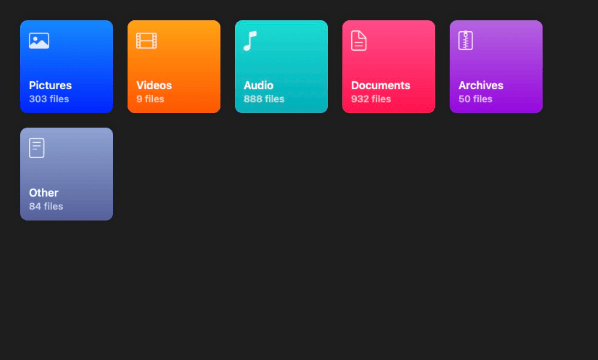
为什么我无法在 Mac 上看到外部硬盘上的文件?
根据我们的经验,大多数情况下,当您找不到确定存在的文件,或者整个文件夹从 Mac 上的外部硬盘驱动器中消失时,这要么是由于意外删除,要么是驱动器本身的问题 - 例如逻辑或物理问题。
如果您的外部硬盘驱动器完全从 Mac 上消失(您在Finder或桌面上根本看不到它),则可能是它没有正确安装。查看我们的故障排除指南,了解当外部硬盘驱动器未安装在 Mac 上时该怎么办。
- 当驱动器上的文件系统损坏或损坏时,就会发生逻辑问题。如果文件传输不正确、驱动器未安全弹出或出现某种软件故障,就会发生这种情况。在这些情况下,数据通常仍然存在,但系统无法正确访问它。文件并没有真正消失;系统只是无法读取它们。幸运的是,恢复软件通常可以绕过损坏的文件系统并恢复您的数据。物理问题有点棘手。如果驱动器本身损坏(无论是电缆损坏、端口磨损还是驱动器内部的机械故障),都可能导致驱动器无法正确安装在 macOS 上。如果是这种情况,您可能甚至看不到文件。如果您认为存在物理问题,请立即停止使用该驱动器。任何进一步的使用都会使恢复更加困难。在严重损坏的情况下,专业恢复服务可能是最佳选择。
有时文件并没有消失——它们只是被隐藏了。这可能是由于系统设置或意外更改而发生的。文件仍在驱动器上,但 macOS将它们标记为隐藏,因此它们不会显示在 Finder 中。幸运的是,这是一个简单的修复方法。只需在 Finder 中按下Command + Shift + 句点,隐藏的文件就会重新出现。
在 Mac 上从外部硬盘恢复消失文件的 4 个步骤
无论您因何原因丢失文件(或者 Mac 上的文件夹是否从外部硬盘驱动器中消失),您都有很大的机会可以恢复它们。无论问题是意外删除还是文件系统损坏,恢复软件都可以扫描您的驱动器并找到似乎已消失的数据。
它的工作原理如下:文件被删除后,不会立即从驱动器中删除。相反,系统会将文件存储的空间标记为可用于新数据。只要该空间未被新文件覆盖,恢复软件就可以通过扫描已删除文件的残留来定位和恢复丢失的数据。这些工具可以访问驱动器的底层文件结构,通常可以找到通过正常方式无法看到/访问的文件。
如果您的文件从 Mac 上的外部硬盘驱动器中消失,您需要做的第一件事就是停止使用该驱动器。如果您在其中写入新文件,则可能会覆盖丢失文件所在的空间,这将使它们无法恢复。我们强烈建议您立即断开驱动器的连接。最好的办法是下载并安装 Mac 上的恢复应用程序,并且仅在您准备好执行恢复时才重新连接驱动器。
步骤 1:选择数据恢复应用程序
数据恢复的第一步是选择合适的工具。市面上有很多恢复应用程序,但我们不建议您只在网上搜索“数据恢复”并下载出现的第一个应用程序。网上的许多应用程序都不可靠,有些甚至会使情况变得更糟或完全无法恢复您的文件。
不要使用随机软件来冒数据风险。相反,你应该多花点时间阅读评论,查看来自可靠来源的评级。寻找在实际情况下试用过这些应用程序的真实用户的反馈,他们可以告诉你这些应用程序的效果如何。
例如,我们测试并评测了 Mac 的顶级数据恢复应用程序,并分析了每种工具的功能、优缺点,以便您可以做出明智的决定,选择一款经过验证可以恢复文件的恢复应用程序。一些最广泛推荐的恢复工具包括:
奇客数据恢复
易我数据恢复向导
万兴恢复专家
R-Studio
如果您不确定选择哪种工具,我们建议您使用我们的首选恢复软件:奇客数据恢复。它是我们的首选,因为无论在什么情况下,它都能始终提供出色的结果。它在 macOS 上完美运行,包括最新的更新,并且非常易于使用。使用奇客数据恢复,恢复就像单击几下一样简单。
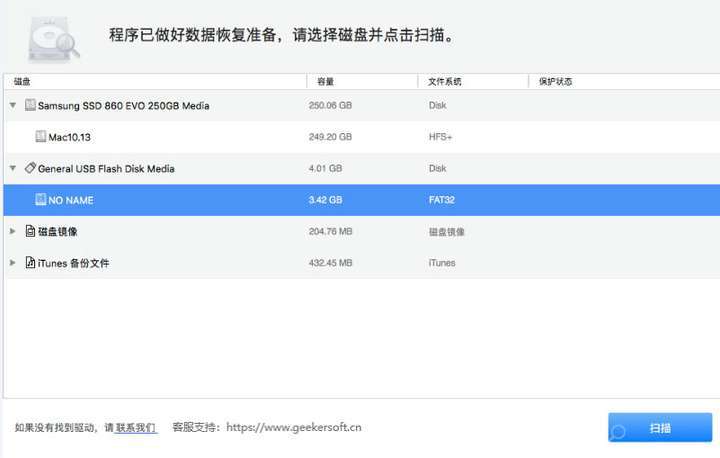
要开始使用奇客数据恢复,请前往Geekersoft官方网站下载该软件。
下载: 奇客数据恢复
打开下载的文件并按照屏幕上的说明在 Mac 上安装奇客数据恢复。
步骤2:连接外部硬盘并开始扫描
现在您已经安装了奇客数据恢复,是时候连接外部硬盘并开始扫描丢失的文件了。使用适当的电缆(无论是 USB、Thunderbolt 还是其他类型)将外部驱动器插入 Mac。等待片刻,您的驱动器就会出现在磁盘实用程序中。一旦它正确显示,您就可以继续了。
打开奇客数据恢复并从可用设备列表中选择您的外部驱动器。
点击“搜索丢失的数据”。奇客数据恢复将通过几种扫描模式来查找任何可恢复的数据:
- 快速扫描:检查最近删除的文件,通常花费的时间最少。深度扫描:扫描更复杂的问题,如文件损坏或驱动器格式化。签名扫描:通过独特的签名查找特定文件类型,通常用于难以恢复的文件。Disk Drill 可以识别大约 400 种文件类型。
步骤3:预览并选择要恢复的文件
当奇客数据恢复扫描您的外部驱动器时,您会看到结果分为多个类别,例如图片、视频、音频、文档和档案,如下图所示。这样可以更轻松地导航并找到要恢复的特定文件。
您将实时看到该过程的进展。您可以等待扫描完成,也可以单击“查看找到的项目”以查看已找到的文件列表。这些文件将组织成子类别,例如现有文件、已删除或丢失的文件或重建文件。
您要查找的文件可能会显示在“已删除或丢失的文件”下。每个文件旁边都会显示“恢复几率”指示器,它会告诉您文件完全恢复的可能性。恢复几率越高,文件状况越好,恢复起来就越容易。
为了方便操作,您可以使用顶部的搜索栏按名称或文件扩展名查找文件。如果您要在大量结果中查找特定文件类型,此功能尤其有用。
步骤 4:预览并恢复
使用 奇客数据恢复,您可以预览基本上任何文件,以确保它正是您需要的文件。将鼠标悬停在恢复列表中的每个文件上时,您会看到一个 眼睛图标。单击此图标,您将能够在恢复之前预览文件。这对于图像、视频、文档和其他媒体文件特别有用,因此您可以仔细检查是否选择了正确的文件。
勾选要恢复的文件后,点击“恢复”并选择一个安全的位置来存储它们。不要将恢复的文件保存回同一个外部驱动器— 这可能会覆盖您尝试恢复的数据。相反,请在 Mac 上选择其他位置或另一个外部驱动器。
注意。使用免费版奇客数据恢复,您可以无限制地扫描和预览文件。但是,如果您想真正恢复并保存这些文件,则需要升级到专业版。
就这些吗?我可以像以前一样使用这个外置硬盘吗?
恢复文件后,您可能会想:外部驱动器是否可以再次安全使用?我可以像以前一样继续使用它吗?
大多数情况下,答案是肯定的,但这实际上取决于问题的原因以及驱动器的运行情况。
如果文件因意外删除或格式化而丢失,并且您已成功恢复数据,则您的驱动器应该可以再次使用。不过,对驱动器进行健康检查是个好主意。奇客数据恢复的SMART 监控等工具可以帮助您跟踪驱动器的整体状况,以确保没有隐藏的问题。
打开奇客数据恢复并转到“额外工具”部分。在这里,您会找到SMART 监控选项。单击它以打开监控设置。然后单击“打开”,奇客数据恢复将主动跟踪您的内部和外部驱动器的运行状况。
SMART(自我监测、分析和报告技术)是大多数现代硬盘的内置功能,可跟踪硬盘的运行状况。它监控硬盘的各种属性,例如温度、读/写错误率和整体性能,并在检测到可能导致故障的潜在问题时发出警告。
如果 SMART 监控显示您的硬盘存在任何问题,我们不建议您使用它,或者至少不要使用它来做您不想丢失的事情。即使它现在还能用,出现故障迹象的硬盘将来也更有可能出现故障。在这种情况下,最好尽快备份数据并考虑更换它。
使用急救工具检查外部硬盘
即使SMART 监控没有检测到任何问题,通过磁盘实用程序运行急救程序仍然是一个好主意。这将检查是否存在任何逻辑问题,并修复文件系统中可能导致以后出现问题的小错误。不时进行急救检查可以让您的外部驱动器保持良好状态并防止以后出现更严重的问题。运行方法如下:
- 在 Mac 上转到应用程序 > 实用程序 > 磁盘实用程序。在侧栏中,单击以选择您的外部硬盘。确保它是正确的驱动器。然后单击窗口顶部的“急救”按钮。单击“运行”以启动急救过程。磁盘实用程序将扫描驱动器中是否存在任何错误并尝试修复它们。这可能需要一些时间。一旦该过程完成,磁盘实用程序将让您知道是否发现任何问题以及是否能够修复这些问题。
如果First Aid发现问题并修复了它们,最好再次运行它,以确保一切都已完全修复。有时,该工具需要第二次运行才能发现任何剩余问题。
常问问题
为什么我的 Seagate 外置硬盘文件突然从我的 Mac 上消失?
发生这种情况的几个常见原因如下:
- 文件可能被意外删除。检查您的“废纸篓”以查看它们是否在那里。如果您的驱动器未安全弹出,或者出现问题,则文件系统可能已损坏,这可能导致文件无法访问。电缆松动或 USB 端口故障有时会导致驱动器断开连接或无法正确安装,这可能使文件看起来像是消失了。您的文件可能根本没有消失——它们可能只是被隐藏了。您可以在 Finder 中使用Command + Shift + 句点快捷键取消隐藏文件。如果驱动器物理损坏或开始出现故障,文件可能不会出现。您可以使用磁盘实用程序运行健康检查,或使用奇客数据恢复的 SMART 监控来检查驱动器的状况。
如果我的外部硬盘从 Mac 中消失了,我该怎么办?
如果您的外部硬盘突然从 Mac 中消失,您可以采取以下几个步骤来排除故障并解决问题:
- 检查电缆和端口以确保没有连接问题。打开磁盘实用程序(应用程序 > 实用程序 > 磁盘实用程序),查看您的外部驱动器是否出现在那里。如果它出现但未安装,请尝试手动安装它。如果驱动器根本没有出现,则可能表明驱动器或其连接存在更大的问题。有时,简单的重启就可以解决问题,特别是在第一次未能正确检测到驱动器的情况下。将外部硬盘插入另一台电脑,看看问题出在 Mac 还是硬盘本身。如果它没有出现在任何电脑上,则问题很可能出在硬盘上。如果驱动器已物理连接但未显示在 Finder 中,请确保将其设置为在 Finder 中显示。转到Finder > 偏好设置 > 侧栏,并确保在“在侧栏中显示这些项目”下选中“外部磁盘”。如果驱动器显示在“磁盘工具”中但无法访问,请运行“急救”来检查并修复可能阻止其安装的任何文件系统问题。如果您的驱动器仍然没有出现,您可以尝试使用奇客数据恢复等数据恢复软件来扫描并尝试恢复您的文件。如果以上步骤均无效,则您的驱动器可能已受到物理损坏。在这种情况下,请考虑使用专业的数据恢复服务,以避免进一步损坏并可能恢复您的文件。
在外部驱动器上使用数据恢复软件安全吗?
是的,只要遵循一些简单的指导原则,数据恢复软件通常可以安全地用于外部驱动器。以下是您需要了解的内容:
- 坚持使用值得信赖、经过良好评价的数据恢复软件。免费或未知的工具可能不那么可靠或可能带来风险。大多数值得信赖的数据恢复软件(如奇客数据恢复)都以只读模式运行,这意味着它在扫描丢失文件时不会更改或覆盖驱动器上的任何数据。这使得您的原始数据在该过程中是安全的。恢复文件时,切勿将其保存回要恢复的同一外部驱动器。它可能会覆盖您尝试恢复的文件。如果外部驱动器受到物理损坏(可能会发出咔嗒声或随机断开连接),最好在 DIY 恢复之前咨询专业人士。尝试从物理损坏的驱动器中恢复数据有时会使情况变得更糟。
